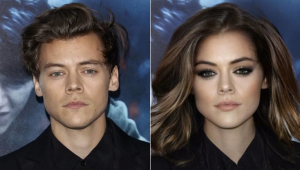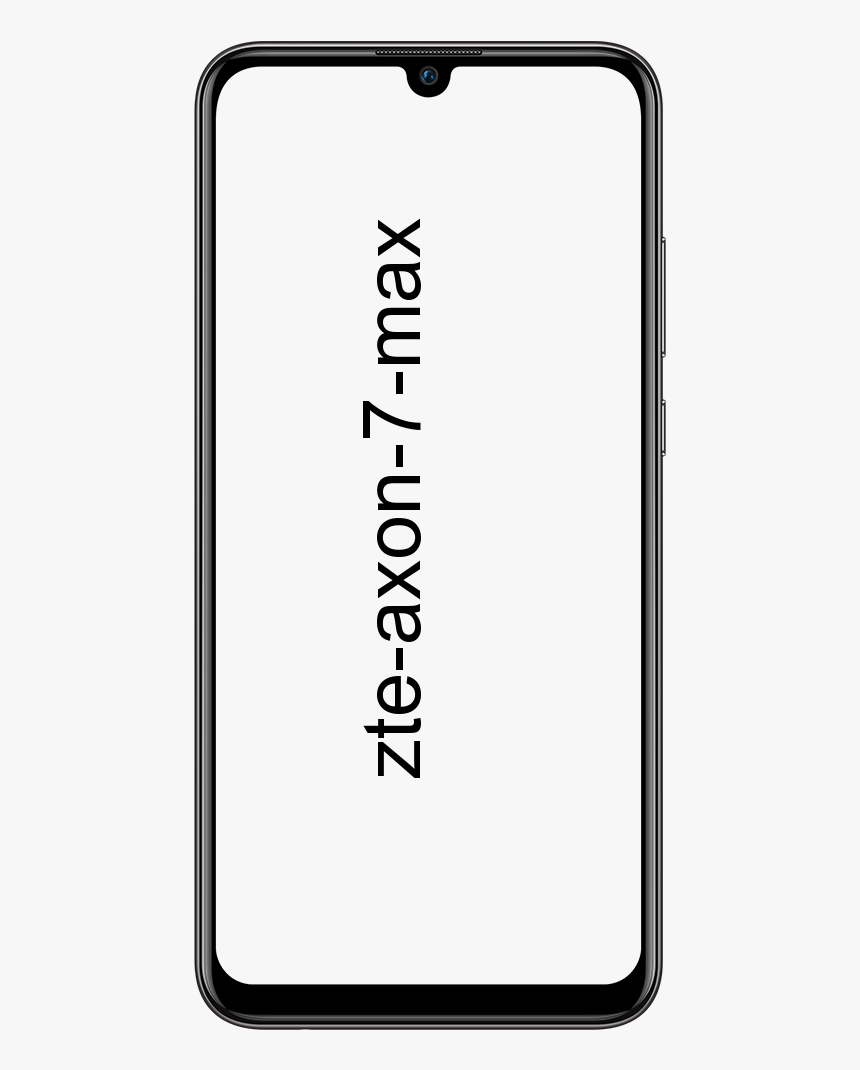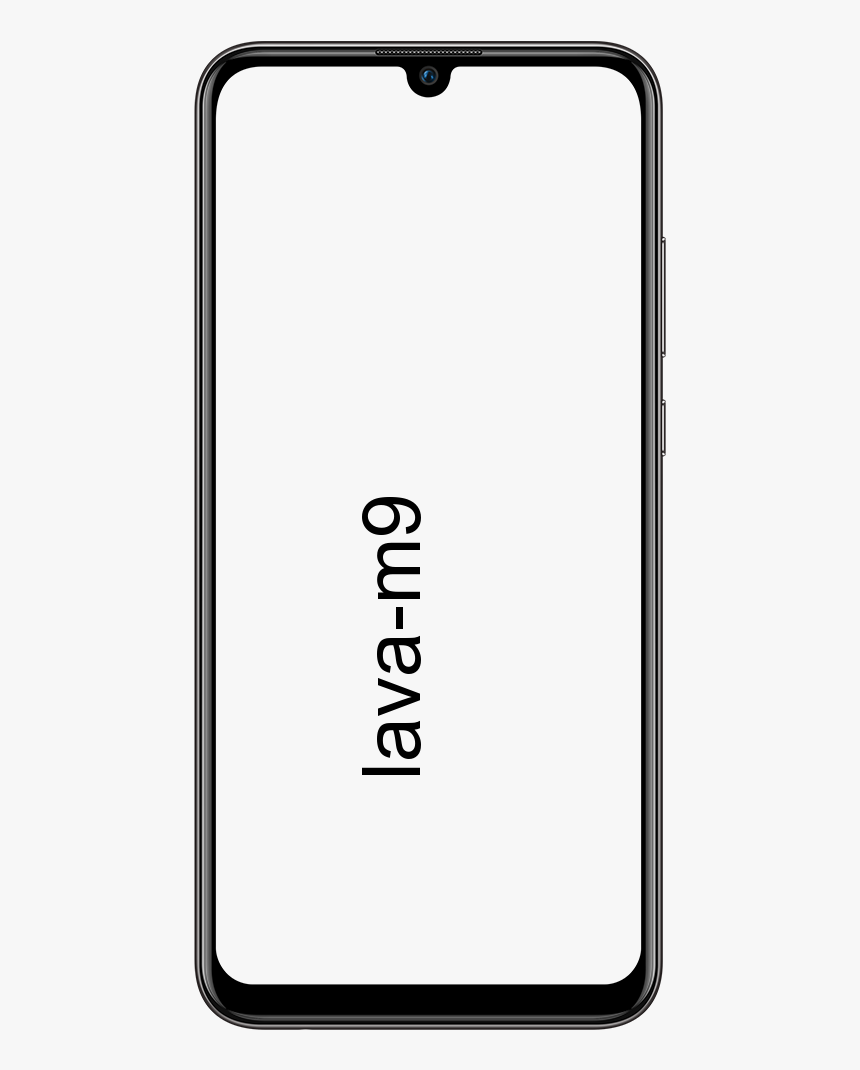Moduri diferite de a adăuga jocuri la experiența GeForce
Doriți să adăugați jocuri la GeForce Experience pe Windows 10? Platforma Windows 10 este cea mai populară pentru jocuri. De fapt, datorită hardware-ului găsit pe Mac-uri și suportului limitat pentru unele jocuri pentru Windows 10, Linux devine sistemul de operare implicit de utilizat dacă jocul dvs. nu este sau este adesea interesat în timp ce utilizați consola.
Sistemul de operare are propria sa caracteristică de optimizare a jocurilor, dar producătorii de GPU încearcă, de asemenea, să îmbunătățească jocurile prin intermediul software-ului.
Ce este experiența Nvidia GeForce?
NVIDIA GeForce Experience este o binecuvântare pentru persoanele care iubesc jocurile pe carduri grafice introduse de NVIDIA. Nvidia oferă un instrument cunoscut sub numele de Experiență GeForce. Acest instrument pare să optimizeze setarea jocurilor, astfel încât acestea să ruleze mai bine pe Windows 10. De asemenea, instrumentul este cel mai bun pentru jocurile instalate și apoi se optimizează automat atunci când sunt jucate.
Pe scurt, Nvidia GeForce Experience este un instrument gratuit pe care îl puteți instala sau descărca dacă aveți un GPU Nvidia. După ce ați instalat, acesta va căuta jocuri compatibile sau acceptate, apoi le va adăuga la lista de jocuri de optimizat. Dacă nu găsește un joc, îl puteți adăuga manual.
Cum să adăugați jocuri la experiența GeForce:

Puteți forța Nvidia GeForce să vă scaneze computerul sau puteți adăuga jocul pur și simplu explicând aplicației unde să îl căutați.
Scanare forțată
Pasul 1:
Mergeți la Instrumentul Nvidia GeForce Experience.
Pasul 2:
Din aplicație Ecranul de start , pur și simplu atingeți butonul pentru mai multe opțiuni (trei puncte) situat în partea dreaptă sus.
îmbinați mai multe foldere Windows 10
Pasul 3:
Acum alegeți opțiunea Optimizați toate jocurile.
Pasul 4:
Apoi, atingeți același buton și alegeți Scanare jocuri.
Pasul 5:
Activați scanarea pentru a se încheia. Ecranul de pornire vă va afișa cele mai recente jocuri pe care le-a găsit. Jocurile cu insignă verde sunt compatibile cu GeForce Experience.
Cum să adăugați jocuri manual

Dacă doriți să adăugați manual un joc la GeForce Experience, doriți să spuneți aplicației unde să caute jocul.
Pasul 1:
Mergeți la Experiență GeForce.
Pasul 2:
Apoi atingeți butonul Mai multe opțiuni (trei puncte) situat în partea dreaptă sus.
Pasul 3:
Din meniu, alegeți Optimizați toate jocurile.
Pasul 4:
Atingeți butonul cu roată dințată situat în partea de sus.
Pasul 5:
Alegeți fila Jocuri din coloana din stânga.
Pasul 6:
În partea de jos a casetei Scan Location, pur și simplu atingeți Add.
Pasul 7:
Alege folder în care este instalat un joc.
Pasul 8:
Acum atingeți 'Scaneaza acum'.
Pasul 9:
Activați scanarea pentru a se termina și mergeți la Fila Acasă. Jocul tău va fi afişa acolo sus.
Concluzie:
GeForce Experience vă poate îmbunătăți experiența în jocuri. Unii utilizatori consideră că este util chiar dacă nu îi ajută să obțină un FPS ridicat. Nu poate funcționa bine pentru jocurile neacceptate, dar acesta este un caz excepțional. Dacă vă confruntați cu orice problemă, atunci anunțați-ne. Dacă credeți că este util, atunci anunțați-ne sugestiile în secțiunea de comentarii de mai jos. Cunoașteți vreo altă metodă alternativă pe care credeți că nu o putem acoperi în acest ghid?
Citește și: